IPad: วิธีการใส่หรือถอดซิมการ์ด
เรียนรู้วิธีการเข้าถึงซิมการ์ดบน Apple iPad ด้วยบทเรียนนี้.

เคล็ดลับและลูกเล่นของ Apple Watch คือผู้ที่ใช้สมาร์ตวอทช์ผู้ยิ่งใหญ่ ไม่ว่าคุณจะเป็นผู้ใช้ใหม่ของ Apple Watch หรือผู้ใช้ทั่วไป คุณต้องรู้เกี่ยวกับคุณสมบัติและการตั้งค่าทั้งหมดของ Apple Watch เพื่อให้คุณสามารถใช้งานได้อย่างเต็มที่ โพสต์มีคุณลักษณะหลายอย่างที่มีอยู่ใน Apple Watch และมักถูกละเลยหรือไม่รู้จัก
ในโพสต์นี้ เราอยากจะพูดถึงคุณสมบัติที่สำคัญทั้งหมดที่รวมอยู่ในเครื่องแต่งตัว ซึ่งจะรวมถึงวิธีที่นาฬิกาสามารถช่วยให้คุณมีสุขภาพแข็งแรงและรับบริการฉุกเฉินที่ตรวจพบคุณมีปัญหา
เคล็ดลับและลูกเล่นของ Apple Watch:
มาเริ่มกันที่คุณสมบัติที่ซ่อนอยู่ของ Apple และไปที่การตั้งค่าซึ่งคุณอาจมองข้ามไป
1. เพลิดเพลินกับเสียงเพลง:หากคุณสมัครรับ Apple Music คุณสามารถเล่นได้บน Apple Watch ของคุณ นอกจากนี้คุณยังสามารถฟังเพลงบนแอปเปิ้ลดูด้วยแอปเพลงเหล่านี้ ไม่ว่าคุณจะต้องการเปลี่ยนเพลง เล่นซ้ำ หรือสับเปลี่ยน ทำได้ทันทีจาก Apple Watch ของคุณ ซึ่งทำให้ง่ายต่อการเล่นเสียงบน Apple Watch ไม่ว่าจะเป็นพ็อดคาสท์ เพลง หรือหนังสือเสียง เพลิดเพลินได้ทุกที่ทุกเวลา
2. ตัวติดตามฟิตเนส:สร้างการออกกำลังกายแบบกำหนดเองบน Apple Watch ของคุณ คุณสามารถใช้สำหรับการเดินป่า วิ่ง ปั่นจักรยาน โยคะ และการออกกำลังกายอื่น ๆ ติดตามความฟิต ด้วยแอพออกกำลังกาย ซึ่งรวมถึงจำนวนกิจกรรมที่สามารถติดตามการออกกำลังกายเพื่อบันทึกของคุณ กำหนดเป้าหมายสำหรับตัวคุณเองและรับการแจ้งเตือนสำหรับพวกเขาและวิเคราะห์ในภายหลังเพื่อตรวจสอบความคืบหน้าของคุณ นอกจากวงจรของการออกกำลังกายแล้ว คุณยังสามารถตั้งค่าการติดตามแคลอรี่ที่เผาผลาญขณะออกกำลังกายได้อีกด้วย
3. ค้นหา Apple Watch ที่สูญหาย:คุณยังคงสูญเสียทรัพย์สินของคุณในสภาพแวดล้อมของคุณหรือไม่? ใช้คุณสมบัตินี้ ซึ่งจะช่วยให้คุณระบุตำแหน่งของ Apple Watch ที่สูญหายได้ในทันที นอกจากนี้ยังสามารถทำเครื่องหมายว่าสูญหายได้หากคุณทิ้งไว้ที่ไหนสักแห่งพร้อมกับข้อความรวมถึงข้อมูลติดต่อของคุณ เรียนรู้เพิ่มเติมเกี่ยวกับวิธีค้นหานาฬิกาที่สูญหายด้วย iPhone ของคุณและเก็บเคล็ดลับ Apple Watch นี้ไว้ในใจเมื่อคุณต้องการค้นหาอุปกรณ์ของคุณ
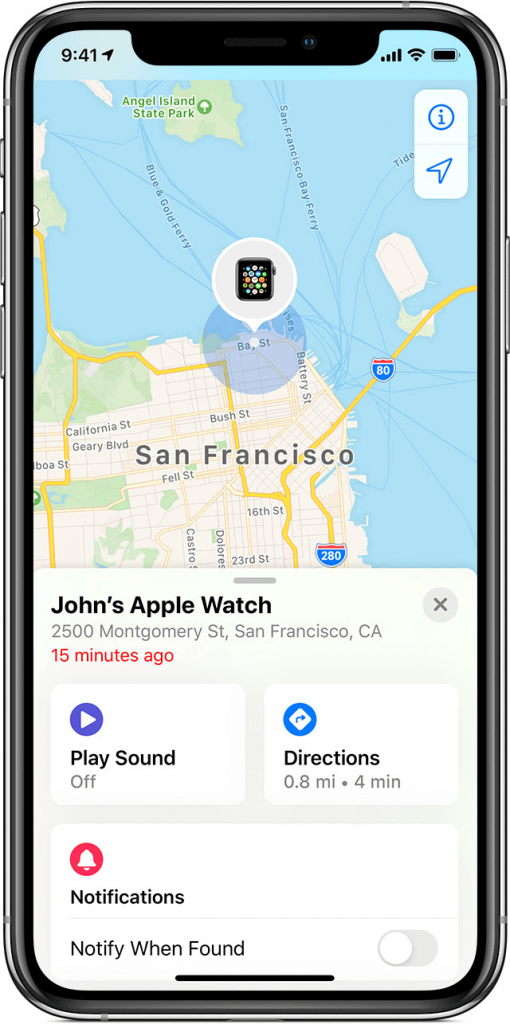
4. เครื่องวัดอัตราการเต้นของหัวใจ :การติดตามสุขภาพดีขึ้นด้วยการตรวจสอบอัตราการเต้นของหัวใจ ตรวจสอบอัตราการเต้นของหัวใจในขณะที่คุณทำกิจกรรมประจำวัน คุณสามารถเปิดใช้งานการติดตามในแอพ Heart Rate บน Apple Watch เพื่อดูอัตราการเต้นของหัวใจปัจจุบันของคุณ
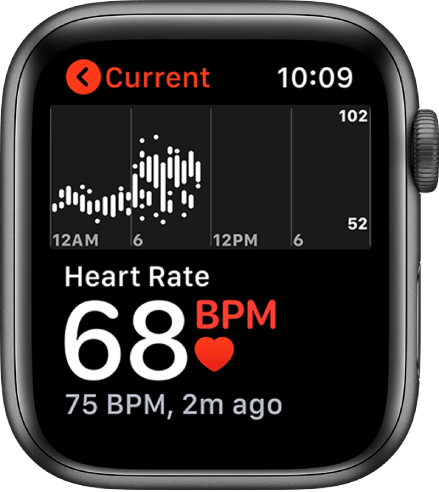
5. ติดตามการนอนหลับ:สามารถใช้เพื่อตั้งเวลาปลุกด้วยเวลาเข้านอน ไปที่นาฬิกา แล้วตั้งเวลาเข้านอน &เวลานอนจะถูกตรวจจับ เปลี่ยนการตั้งค่าเพื่อติดตามการนอนหลับของคุณ ตั้งเวลาสำหรับวันที่คุณต้องการให้นาฬิกาปลุกปลุกจากการตั้งค่า ฟีเจอร์ Apple Watch นี้สามารถช่วยให้คุณจดจำรูปแบบการนอนของคุณได้มาก
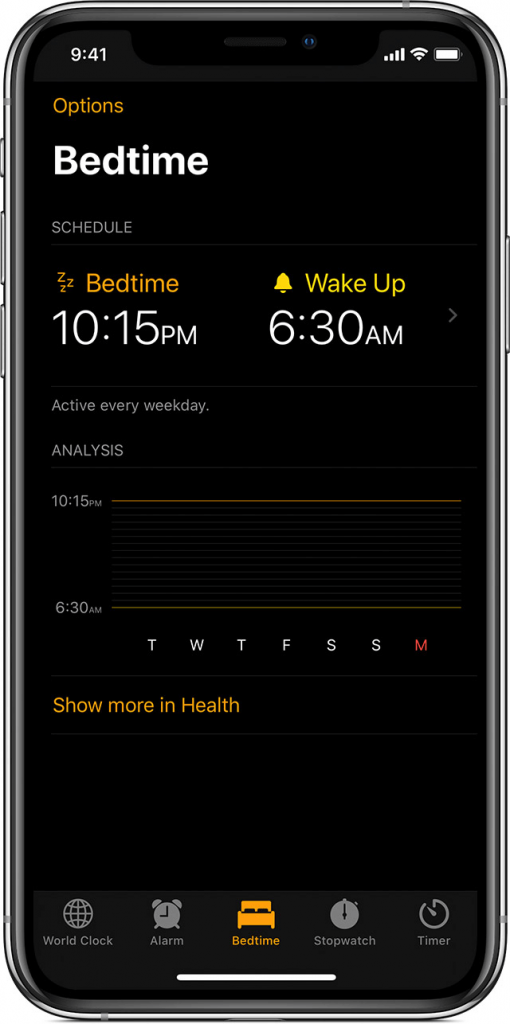
6. ตัดการแจ้งเตือน: จัดการการแจ้งเตือนโดยเลือกจากรายการการแจ้งเตือนของ iPhone มิฉะนั้น จะแสดงการแจ้งเตือนทั้งหมดบน Apple Watch ของคุณ การแจ้งเตือนที่ปรากฏทุก ๆ นาทีอาจทำให้เสียสมาธิ ดังนั้น คุณสามารถเปลี่ยนการตั้งค่านี้ได้จากการตั้งค่า การแจ้งเตือนสำหรับแอพเฉพาะจะปรากฏบน iPhone หรือ Apple Watch ซึ่งสามารถเปลี่ยนแปลงได้ในแอป Watch บน iPhone ของคุณ ในส่วน "การเตือนของกระจก iPhone" ให้เลือกเฉพาะแอปที่คุณต้องการรับการแจ้งเตือนบน Apple Watch
7. เปิดใช้งานการตรวจจับการล้ม: ในกรณีฉุกเฉิน Apple Watch สามารถช่วยคุณได้มาก คุณลักษณะล่าสุดรวมถึงการตรวจสอบการล่มสลายอย่างหนักจากการสัมผัสและมันก็ยังเป็นความสามารถในการที่น่ากลัวเดินผ่านไปผ่าน ในกรณีอื่นๆ ระบบจะส่งข้อความ SOS เพื่อขอความช่วยเหลือทางการแพทย์พร้อมกับตำแหน่งที่คุณอยู่ นี้จะช่วยให้ผู้คนได้รับการดูแลที่จำเป็นในเวลาและช่วยชีวิต ในช่วงเวลาอื่นๆ เมื่อคุณสบายดี คุณสามารถเลือกข้อความ "ฉันไม่เป็นไร" ซึ่งจะหยุดการแจ้งเตือนฉุกเฉิน
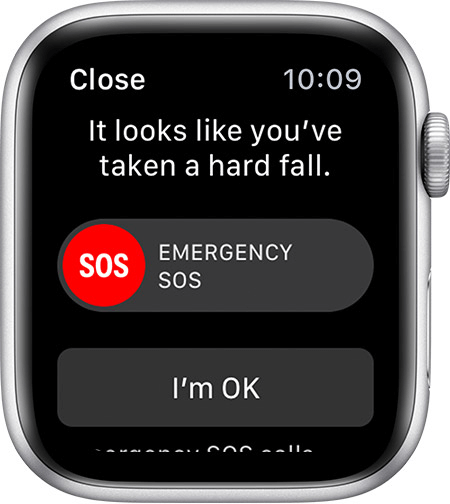
8. ปลดล็อก Mac จาก Apple Watch:ไม่จำเป็นต้องพิมพ์รหัสผ่านบน Mac อีกต่อไป คุณสามารถปลดล็อกได้โดยตรงจาก Apple Watch คุณสมบัตินี้ใช้งานได้กับ macOS Sierra 10.12 หรือใหม่กว่าทั้งหมด หากต้องการใช้เทคนิคนี้ คุณต้องลงชื่อเข้าใช้จากบัญชี Cloud เดียวกันบนอุปกรณ์ทั้งสอง ตอนนี้บน Mac ของคุณ ไปที่การตั้งค่าระบบ> ความปลอดภัยและความเป็นส่วนตัว> แท็บทั่วไป ที่นี่ตั้งค่า Apple Watch เป็นอุปกรณ์เพื่อปลดล็อก Mac อย่าลืมตั้งค่าการตรวจสอบสิทธิ์สองปัจจัยบน Mac ให้ปลอดภัย
9. ตัวติดตามระยะเวลาที่ใช้งาน:ย้ายไปมาโดยไม่ต้องวุ่นวายกับการจำวันที่ที่มีประจำเดือนของคุณอีกต่อไป คุณลักษณะนี้เป็นอีกส่วนเสริมในการดูแลสุขภาพที่เกี่ยวกับความต้องการของผู้หญิง คุณไม่จำเป็นต้องดาวน์โหลดแอปเพื่อติดตามรอบเดือนของคุณ สิ่งนี้สามารถทำได้บน inbuilt สิ่งที่คุณต้องทำคือตั้งค่าสำหรับการใช้งาน และคุณจะได้รับข้อความเตือนก่อนรอบเดือนของคุณ นี่เป็นอีกหนึ่งคุณสมบัติที่ซ่อนอยู่ของ Apple Watch ซึ่งจะให้ข้อมูลที่เป็นประโยชน์แก่ผู้หญิงที่ใช้เครื่องแต่งตัว
10. จดจ่อกับการหายใจของคุณ:การพัฒนาล่าสุดใน Apple Watch ช่วยให้คุณหายใจด้วยการออกกำลังกายเพียงเล็กน้อยเพื่อผ่อนคลาย ในรูปแบบการใช้ชีวิตทุกวันนี้ คุณต้องใช้จังหวะระหว่างงานบ้านกับงานของคุณ จากนั้นคุณต้องใช้แอพ Apple Watch Breathe จัดสรรเวลาสองสามนาทีในงานประจำวันของคุณเพื่อมุ่งไปที่การหายใจและเพื่อผ่อนคลาย เลือกช่วงเวลาการหายใจตั้งแต่หนึ่งนาทีถึง 5 นาทีเพื่อยืนยันว่าคุณดูแลสุขภาพของตัวเอง เป็นหนึ่งในคุณสมบัติที่ไม่ค่อยมีใครรู้จัก ซึ่งจะช่วยให้คุณใช้งาน Apple Watch ได้อย่างเต็มที่ อ่านเพิ่มเติม: แอพที่ช่วยให้คุณผ่อนคลายและคลายเครียด
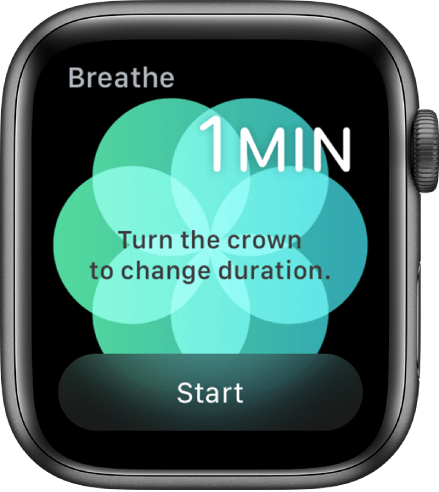
11. แบ่งปันกิจกรรมของคุณกับผู้ใช้รายอื่น: การออกกำลังกายที่ได้รับการตรวจสอบหรือแบ่งปันกับผู้อื่นอาจเป็นแรงจูงใจที่ดีในการลุกขึ้นสำหรับการวิ่งหรือออกกำลังกายเป็นประจำทุกวัน แชร์ความคืบหน้ากิจกรรมของคุณกับเพื่อน ๆ โดยใช้ Apple Watch เริ่มแบ่งปันกิจกรรมกับผู้อื่นโดยเพิ่มเพื่อนในหน้าการแบ่งปันกิจกรรมของคุณ เมื่อพวกเขายอมรับคำขอของคุณ กิจกรรมประจำวันของคุณจะถูกแบ่งปันกับพวกเขา คุณสามารถทำงานได้ดีขึ้นโดยการท้าทายเพื่อน ๆ ให้ทำงานให้เสร็จ ด้วยวิธีนี้ คุณจะได้รับประโยชน์สูงสุดจาก Apple Watch โดยไม่พลาดการติดต่อกับผู้ใช้รายอื่น
12. ตัวละครเคลื่อนไหวพูดเวลา :ต้องการเพิ่มสีสันให้อารมณ์ ใส่ตัวการ์ตูนต่างๆ เพื่อบอกเวลาด้วยเสียงของพวกเขา เลือกหนึ่งรายการจากแกลเลอรีหน้าปัดนาฬิกา ตรวจสอบให้แน่ใจว่าคุณได้เปิด "แตะเพื่อพูด" ภายใต้ "เสียงและการสั่น" เลือกจากตัวเลือกต่างๆ เช่น มิกกี้เมาส์ มินนี่เมาส์ ตัวละครจากทอยสตอรี่ และเพลิดเพลินไปกับคุณสมบัติที่ซ่อนอยู่ของ Apple Watch
เพื่อสรุป:
ไม่ว่าคุณจะใช้Apple Watch เพื่อเพิ่มประสบการณ์ขณะวิ่งหรือเพื่อสุขภาพที่ดี การเปลี่ยนแปลงเหล่านี้ใน Apple Watch จะช่วยให้คุณใช้งานได้ในหลายขั้นตอน ไม่ว่าจะเพื่อการพักผ่อนเมื่อคุณต้องการเล่นดนตรีหรือขณะออกกำลังกาย แม้ถ้าคุณต้องการที่จะกลับไปเริ่มต้นการตั้งค่าการเรียนรู้วิธีการตั้งค่าแอปเปิ้��ดู
เราชอบที่จะได้ยินจากคุณ
โปรดบอกให้เราทราบความคิดเห็นของคุณเกี่ยวกับโพสต์นี้เกี่ยวกับเคล็ดลับและลูกเล่นของ Apple Watch ในส่วนความคิดเห็นด้านล่าง ฝากความคิดเห็นและข้อสงสัยของคุณไว้ในส่วนความคิดเห็นด้านล่าง เรายินดีที่จะติดต่อกลับไปหาคุณพร้อมวิธีแก้ปัญหา เราโพสต์เคล็ดลับและคำแนะนำอย่างสม่ำเสมอพร้อมกับวิธีแก้ไขปัญหาทั่วไปที่เกี่ยวข้องกับเทคโนโลยี สมัครรับจดหมายข่าวของเราเพื่อรับข้อมูลอัปเดตเกี่ยวกับโลกแห่งเทคโนโลยีเป็นประจำ ติดตามเราบนFacebook , Twitter , LinkedInและYouTubeและแบ่งปันบทความของเรา
เรียนรู้วิธีการเข้าถึงซิมการ์ดบน Apple iPad ด้วยบทเรียนนี้.
ในโพสต์นี้เราจะพูดถึงวิธีแก้ปัญหาที่การนำทางแผนที่และฟีเจอร์ GPS ไม่ทำงานอย่างถูกต้องบน Apple iPhone.
Apple Watch ของคุณทำให้แบตเตอรี่หมดเร็วกว่าปกติหรือไม่? อ่านโพสต์เพื่อค้นหาวิธีแก้ไขปัญหาแบตเตอรี่หมดของ Apple Watch
เรียนรู้วิธีลบคำแนะนำแอพ Siri บน Apple iPhone และ iPad ของคุณ
เราแสดงตัวเลือกที่ดีที่สุดสำหรับการเชื่อมต่อ Apple iPad ของคุณกับโปรเจ็กเตอร์ด้วยบทช่วยสอนนี้
ไม่ทราบวิธีการเปิดไฟล์ Zip บน iPhone? คลิกที่นี่เพื่อเรียนรู้วิธีการสร้าง ดูตัวอย่าง และเปิดไฟล์ Zip ได้ในพริบตา
การเรียนรู้วิธีปิด VPN บน iPhone ของคุณเป็นเรื่องสำคัญสำหรับการรักษาความเป็นส่วนตัวและการเชื่อมต่ออินเทอร์เน็ตที่ไม่มีปัญหา
เปิดหรือปิด Data Roaming บน Apple iPhone X หรือ 8 โดยใช้บทช่วยสอนนี้
ขณะที่คุณพิมพ์ข้อความหรือทำงานในเอกสารบน Android, iPhone หรือ iPad คุณอาจพบกรณีที่คุณต้องเพิ่มเครื่องหมายตัวหนอนเป็นอักขระเดี่ยวหรือเครื่องหมายเน้นเสียง。 ปัญหาที่เกิดขึ้นคือ—ตัวหนอนไม่ปรากฏบนคีย์บอร์ดมือถือ。
คำแนะนำที่ชัดเจนในการเปิดหรือปิด <strong>JavaScript</strong> ใน <strong>Safari</strong> บนอุปกรณ์ <strong>iPhone</strong> และ <strong>iPad</strong>







